变化检测
差分法变化检测
 功能说明
功能说明
差分法变化检测就是利用差值算法来寻找两幅相同地理位置不同时期影像的地物变化。
 操作说明
操作说明
1. 点击“影像分析”菜单下的“变化检测”命令,在弹出的对话框中选择“差分法变化检测”,如下图所示:
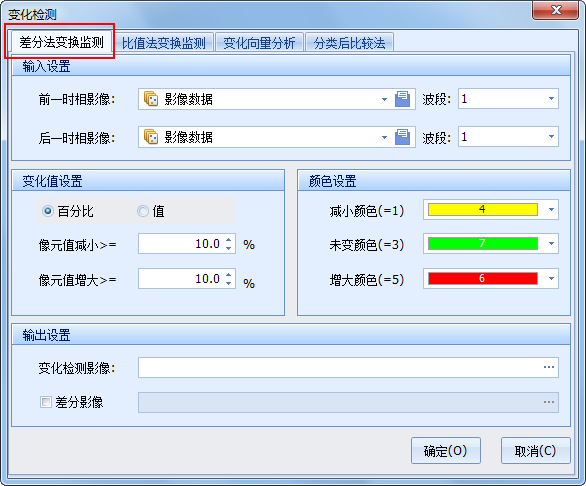
2. 在“变化检测”对话框里进行参数设置:
- 【前一时相影像】:输入前一时期的遥感影像,并且可选择处理波段。
- 【后一时相影像】:输入后一时期的遥感影像,并且可选择处理波段。
- 【变化值设置】:确定变化像元,有百分比和值两种方式。
- 百分比:当两幅影像的某一点像元值变化超出设定的百分比范围时,则认为此点为变化像元点;
- 值:当两幅影像的某一点像元值变化超出设定的值范围时,则认为此点为变化像元。
- 【颜色设置】:设置变化检测后的结果影像颜色。
- 【变化检测影像】:通过差分法检测后的结果影像。
- 【差分影像】:可以通过选择前面的复选框来决定是否生成。当要选择生成时,根据需要输入差分影像的文件名及结果文件的保存路径。
3. 点击"确定"执行差分法变化检测的操作,点击"取消"则取消该操作。
比值法变化检测
 功能说明
功能说明
比值法变化检测就是利用比值算法来实现两幅不同时期影像的变化检测。
 操作说明
操作说明
1. 点击“影像分析”菜单下的“变化检测”命令,在弹出的对话框中选择“比值法变化检测”,如下图所示:
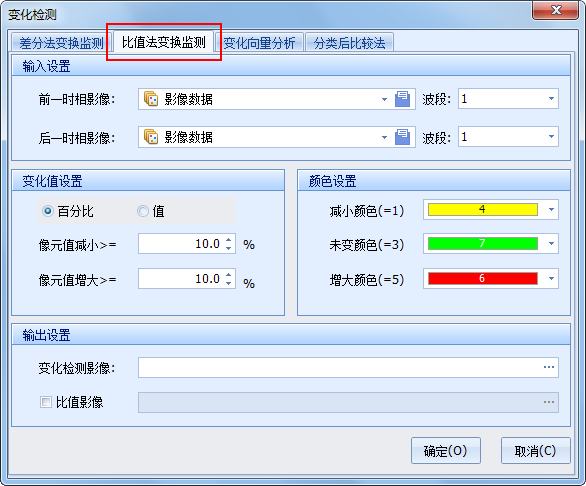
2. 在对话框里进行设置:
- 【前一时相影像】:输入前一时期的遥感影像,并且可选择处理波段。
- 【后一时相影像】:输入后一时期的遥感影像,并且可选择处理波段。
- 【变化值设置】:确定变化像元,有百分比和值两种方式。
- 百分比:当两幅影像的某一点像元值变化超出设定的百分比范围时,则认为此点为变化像元点;
- 值:当两幅影像的某一点像元值变化超出设定的值范围时,则认为此点为变化像元。
- 【颜色设置】:设置变化检测后的结果影像颜色。
- 【变化检测影像】:通过差分法检测后的结果影像。
- 【比值影像】:可以通过选择前面的复选框来决定是否生成。当要选择生成时,需要根据需要输入比值影像的文件名及结果文件的保存路径。
3. 点击"确定"执行比值法变化检测的操作,点击"取消"则取消该操作。
变化向量分析
 功能说明
功能说明
变化向量分析就是在实现不同时相影像检测的基础上,生成变化检测过程中的变化向量和变化强度,通过这两个变化向量来分析变化检测的结果。具体操作为:
 操作说明
操作说明
1. 点击“影像分析”菜单下的“变化检测”命令,在弹出的对话框中选择“变化向量分析”,如下图所示:
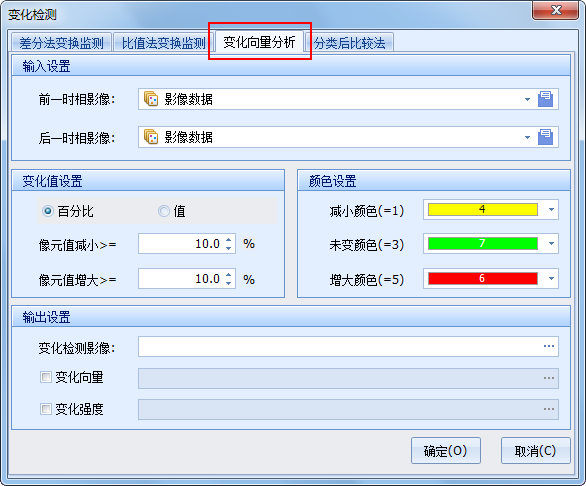
2. 在对话框里进行参数设置:
- 【前一时相影像】:输入前一时期的遥感影像,并且可选择处理波段。
- 【后一时相影像】:输入后一时期的遥感影像,并且可选择处理波段。
- 【变化值设置】:确定变化像元,有百分比和值两种方式。
- 百分比:当两幅影像的某一点像元值变化超出设定的百分比范围时,则认为此点为变化像元点;
- 值:当两幅影像的某一点像元值变化超出设定的值范围时,则认为此点为变化像元。
- 【颜色设置】:设置变化检测后的结果影像颜色。
- 【变化检测影像】:通过差分法检测后的结果影像。
- 【变化向量】:可以通过选择前面的复选框来决定是否生成。当要选择生成时,需要根据需要输入比值影像的文件名及结果文件的保存路径。
- 【变化强度】:可以通过选择前面的复选框来决定是否生成。当要选择生成时,需要根据需要输入比值影像的文件名及结果文件的保存路径。
3. 点击"确定"执行变化向量分析的操作,点击"取消"则取消该操作。
分类后比较法
 功能说明
功能说明
分类后变化检测就是对不同时相的影像在影像分类处理后的基础上,再进行变化检测。
 操作说明
操作说明
1. 点击“影像分析”菜单下的“变化检测”命令,在弹出的对话框中选择“分类后比较法”,如下图所示:
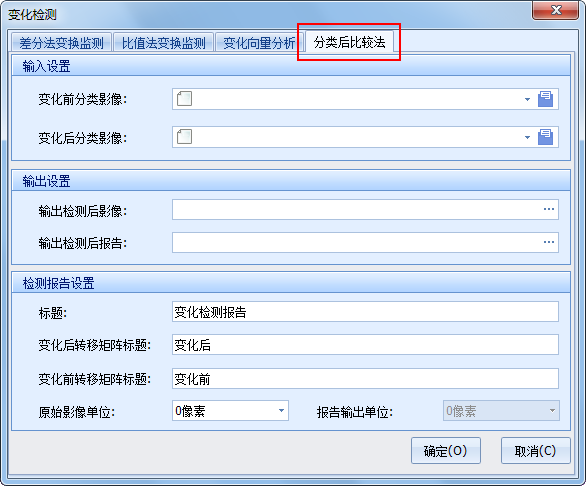
2. 在对话框里进行参数设置:
- 【变化前分类影像】:输入变化前的遥感影像的分类影像。
- 【变化后分类影像】:输入变化后的遥感影像的分类影像。
- 【输出检测后影像】:设置变化检测结果影像保存路径及名称。
- 【输出检测后报告】:根据变化前后的分类影像差异生成变化检测报告,生成的报告包含标题、变化后转移矩阵标题、变化前转移矩阵标题、原始影像单位和报告输出单位。
- 【检测报告设置】:根据变化前后的分类影像差异生成变化检测报告,用户可设置生成报告的标题、变化后转移矩阵的标题、变化前转移矩阵的标题、原始影像单位和报告输出单位。
3. 点击"确定"执行分类后比较法的操作,点击"取消"则取消该操作。
